Kindleを使用して、ドキュメントを読む方法
少し宣伝させてください!Azureの試験対策本を執筆しました。
Kindleで色んなドキュメントを読む
ドキュメントを読むって大事ですよね。でもなぜか敷居が高くて、今までは何から手をつけていいか分からなくて、なかなか深く読むまでには至らなかったです。(今もできているかは謎ですが。)最近はKindleを使って何度もドキュメントを読んでいます。特にお風呂での読書が多いです。
お風呂で読む理由は単純で、お風呂ではスマホが使えないため暇を持て余しているからです。デジタルデトックスに関する議論もありますが、自分自身はデジタルの中毒者と認識しているので、できる限り楽しむようにしています。
さて、本題ですが、どうやってドキュメントをKindleに入れるかという話をします。
二つのステップがあります。
ただ、 その前に1番重要なことですが、お風呂の中で読むなら、防水対応のKindleを選ぶ必要があります。
私が使っているのKindle Paperwhiteです。
ただ、本当はKindle Oasisが欲しい。風呂の中だとページめくりがやりにくいので。
EpubPressを使う
1つ目のステップはこちらの拡張機能を使います。
Chromeの拡張機能で 非常に便利です。開いているタブを選択していって、Kindle対応のebooks を作成することができます。

このようにたくさんタブを開いておいて、その中からKindleで読みたいサイトを選択します。
よく使うのは「Select All」ボタンを押してダウンロードする方法です。
見てわかるかと思いますが、タイトルと説明を入力することができます。
これらのタイトルはKindle上に表示される仕組みです。
このような表示になります。

Kindleアプリをパソコンで開くと、それぞれタブに対応したリンクが添付されていて、それをクリックすると対応するページに飛べるようになっています。
要するに、自動で表紙を生成してくれるという機能が含まれているわけです。

Kindle対応の形式であるため、文字サイズの調整が可能です。
さらに、文章中の文字を検索したり、ハイライトをつけたりすることもできます。

Kindleに送信する
以下のAmazonのサイトからKindleに送信できます。
https://www.amazon.co.jp/sendtokindle

これが実に便利で、ここから送信すると、自動的にKindleに配信され、すぐに読むことができるようになります。
まとめ
本稿では、ドキュメントを読む際のハードルを下げ、頻繁に読むための方法を紹介しました。
ドキュメントは一度読んだだけでは理解しきれないことが多いため、繰り返し読み返し、理解を深めることが重要です。
最初は理解できなくても、何度か読み返したり、実験を行った後に再度読むことで、異なる理解が得られることがあります。
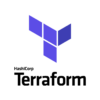
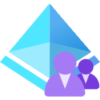


ディスカッション
コメント一覧
まだ、コメントがありません